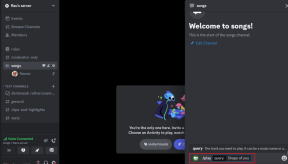8 populārākie Gmail paziņojumu iestatījumi operētājsistēmā Android, kas jums jāzina
Miscellanea / / November 29, 2021
Dažus gadus atpakaļ, kad viedtālruņi nepastāvēja, personālajā datorā atkārtoti bija jāpārbauda e-pasta konts, vai nav jaunu e-pasta ziņojumu. Bet kopš viedtālruņu pastāvēšanas tie atviegloja mūsu darbu ieviešot paziņojumus.

Jums vairs nav jāpārbauda sava e-pasta lietotne, jo tiek parādīti paziņojumi, lai informētu jūs par jaunu e-pasta ziņojumu. Es ļoti paļaujos uz paziņojumiem par savu e-pastu un bieži vien dažus palaist garām, ja kāda iemesla dēļ nesaņemu paziņojumu. Tomēr Google nodrošina, ka tas nenotiek, regulāri veicot Gmail lietotnes atjauninājumus un katru gadu veicot Gmail kā pakalpojuma kapitālremontu.
Lietotne Gmail ir pilna ar paziņojumu iestatījumiem, kas uzlabos jūsu pasta lietošanas pieredzi.
Šeit mēs runāsim par 8 šādiem Gmail paziņojumu iestatījumiem.
1. Atlikt paziņojumus
Ja esat ieslēgts Android Oreo vai Pie, jūsu tālrunī būs sākotnējā funkcija paziņojumu atlikšanai. Kad saņemat paziņojumu, velciet pa labi vai pa kreisi un pieskarieties opcijai Atlikt.
Dažreiz mēs noņemam paziņojumu no paneļa, bet saprotam, ka vēlamies to atlikt. Šim nolūkam pakalpojumā Gmail ir funkcija Atlikšana.
Arī Guiding Tech
Atliekot e-pasta ziņojumu, Gmail jums par to paziņos vēlāk. Varat atlikt e-pasta ziņojumus uz stundām vai pat nedēļām. Tas noderēs tiem e-pastiem, par kuriem jums nav jāveic tūlītējas darbības.
Lai atliktu e-pasta ziņojumu, veiciet tālāk norādītās darbības.
1. darbība: Atveriet lietotni Gmail un turiet e-pasta ziņojumu, kuru vēlaties atlikt.
Piezīme: atlikšanas opcija ir pieejama tikai Gmail lietotnes sākuma ekrānā.

2. darbība: Pieskarieties trīs punktu ikonai augšējā labajā stūrī un izvēlnē atlasiet Atlikt.


3. darbība: atlasiet laiku, līdz vēlaties atlikt pastu.

Lai gan lietotne Gmail atgādinās par atliktajiem e-pasta ziņojumiem noteiktajā laikā, varat tiem piekļūt arī no speciālas sadaļas. Lai atvērtu atvilktni, lietotnes Gmail sākuma ekrāna augšējā kreisajā stūrī pieskarieties trīs joslu izvēlnei. Pēc tam atvilktnē pieskarieties vienumam Atlikts. Šeit būs pieejami visi jūsu atliktie e-pasta ziņojumi.


2. Iespējot prioritāros paziņojumus
Ja saņemat daudz paziņojumu, dažus no tiem varat ierobežot, izmantojot prioritāro paziņojumu funkcija. Kad tas ir iespējots, jūs saņemsit paziņojumus tikai par svarīgiem e-pastiem. Tomēr lieta ir tāda, ka Google izlemj, kas ir svarīgi vai nē. Jūs to nevarat kontrolēt manuāli.
Ja vēlaties izmēģināt šo funkciju, tālāk ir norādīts, kas jums jādara.
1. darbība: Palaidiet lietotni Gmail un pieskarieties trīs joslu izvēlnei, lai atvērtu navigācijas atvilktni.

2. darbība: ritiniet uz leju un izvēlnē atlasiet Iestatījumi.

3. darbība: Šeit jūs atradīsit savu e-pasta ID. Pieskarieties kontam (ja jums ir vairāki konti), kuram vēlaties mainīt iestatījumus.

4. darbība: Pēc tam pieskarieties vienumam Paziņojumi un uznirstošajā izvēlnē atlasiet Tikai augsta prioritāte.


3. Saglabājiet dažādus paziņojumus par dažādiem kontiem
Tā kā cilvēkiem patīk instalēt lietotnes, lai izklaidētos, daudzu paziņojumu saņemšana var traucēt un kaitināt citus. Tāpēc es saglabāju atšķirīgu signālu visām lietotnēm. Tas palīdz man identificēt paziņojumu no attāluma. Tas pats attiecas uz Gmail. Es izmantoju vairākus kontus, un, piešķirot atšķirīgu paziņojuma signālu, ir viegli identificēt e-pasta ziņojumus konkrētiem kontiem.
Lūk, kas jums jādara, lai saglabātu dažādus toņus.
1. darbība: atveriet lietotni un dodieties uz navigācijas atvilktni, pieskaroties trīs joslu izvēlnei. Pēc tam atlasiet Iestatījumi.


2. darbība: atlasiet kontu, kura paziņojuma signālu vēlaties mainīt. Pēc tam pieskarieties vienumam Pārvaldīt paziņojumus.
Piezīme: Ja neatrodat opciju Pārvaldīt paziņojumus, atveriet sadaļu Iesūtnes paziņojumi.


3. darbība: atlasiet Skaņa un izvēlieties konta signālu.

Atkārtojiet šīs darbības visiem kontiem, izvēloties atšķirīgu signālu katrā no tiem.
4. Iespējot iezīmju paziņojumus
Pakalpojumā Gmail e-pasta ziņojumi tiek iedalīti dažādās kategorijās, piemēram, Primārais, Sociālie tīkli, Reklāmas, Atjauninājumi un Forumi. Pēc noklusējuma jūs saņemsit paziņojumus tikai par iezīmi Primārā. Lai saņemtu paziņojumus arī par citām etiķetēm, tas ir jāiespējo iestatījumos manuāli.
Lai to izdarītu, veiciet tālāk norādītās darbības.
1. darbība: dodieties uz Gmail iestatījumiem no navigācijas atvilktnes, pieskaroties trīs joslu ikonai augšējā kreisajā stūrī.

2. darbība: atlasiet kontu un pēc tam pieskarieties Pārvaldīt iezīmes.


3. darbība: pieskarieties etiķetei, par kuru vēlaties saņemt paziņojumus. Lai to ieslēgtu, nākamajā ekrānā atzīmējiet izvēles rūtiņu blakus Iezīmes paziņojumi.


Arī Guiding Tech
5. Saņemiet paziņojumus par visiem jaunajiem ziņojumiem
Pieņemsim, ka lasāt vai rakstāt e-pastu, ja tajā pašā pavedienā saņemat jaunu ziņojumu, jūs par to nesaņemsit paziņojumu. Jūs saņemsit tikai teksta paziņojumu pavediena apakšā. Ja jūs nepievērsāt uzmanību, jūs garām e-pasta atjauninājumu. Tas notiek tāpēc, ka lietotnē jaunā ziņojuma funkcija pēc noklusējuma ir atspējota.
Lai to iespējotu, veiciet šīs darbības.
1. darbība: Lietotnē Gmail atveriet navigācijas atvilktni un atveriet sadaļu Iestatījumi.

2. darbība: atlasiet kontu un pieskarieties Iesūtnes paziņojumi.

3. darbība: iespējojiet paziņojumu par katru ziņojumu.

6. Mainīt noklusējuma paziņojumu darbību
Ikreiz, kad saņemsit jaunu e-pasta ziņojumu, paziņojumu panelī redzēsit divas tā opcijas — Arhivēt un Atbildēt. Lai gan jūs nevarat mainīt opciju Atbildēt, varat aizstāt arhīvu ar Dzēst. To darot, jūs varēsit izdzēst e-pasta ziņojumus tieši no paziņojumu paneļa.

Lūk, kā to sasniegt.
1. darbība: Atvilktnē dodieties uz Gmail iestatījumiem.

2. darbība: pieskarieties Vispārīgie iestatījumi.
Piezīme: jums nav jāiedziļinās konta individuālajos iestatījumos.

3. darbība: Pieskarieties vienumam Noklusējuma paziņojuma darbība un izvēlnē atlasiet Dzēst.


Arī Guiding Tech
7. Izslēdziet visus paziņojumus
Dažreiz jūs vispār nevēlaties saņemt paziņojumus no lietotnes. Jums nav jāveic skarbs solis, atinstalējot lietotni vai izslēgtu ierīces skaņu. Jūs varat atspējot paziņojumus lietotnei Gmail.
1. darbība: atveriet lietotni un atveriet sadaļu Iestatījumi.

2. darbība: atlasiet kontu, kura paziņojumus vēlaties izslēgt.

3. darbība: pieskarieties vienumam Paziņojumi un izvēlnē atlasiet Nav.


8. Izslēgt e-pasta ziņojumus
Visu paziņojumu izslēgšana var nebūt laba ideja. Ja paziņojumi no noteikta pavediena jūs traucē, Gmail ļauj izslēgt e-pasta pavedienu.
1. darbība: Atveriet lietotni Gmail un turiet (ilgi nospiediet) pavedienu, kuru vēlaties izslēgt.

2. darbība: kad tas ir atlasīts, augšējā labajā stūrī pieskarieties trīs punktu ikonai. Izvēlnē atlasiet Izslēgt skaņu.


Lai ieslēgtu e-pasta skaņu, meklējiet ir: izslēgts, atlasiet e-pastu un pēc tam pārvietojiet to atpakaļ uz iesūtni.
Palieliniet skaļumu
Paziņojumi ir svarīgi. Un vēl jo vairāk, ja tie ir paredzēti e-pastiem. Izmantojiet iepriekš minētos iestatījumus, lai atskaņotu paziņojumus un iestatītu tos atbilstoši savām vajadzībām.
Tā kā pakalpojumā Gmail varat pielāgot paziņojumus atsevišķi visiem kontiem, varat uzlabot savu spēli. Ja jums pieder Android ierīce, kurā paziņojumu un zvana signāla skaļums ir apvienots, pastāv kāds triks atdaliet zvana signālu un paziņojumu skaļumu.